![]() Hauptinhalt:
Hauptinhalt:
![]() Kundenbewertungen
Kundenbewertungen
GhostWire: Tokyo ist ein großartiges Videospiel, das auf PC, PS und Xbox gespielt werden kann. Der Spieler übernimmt die Rolle von Akito in einem überfüllten Tokio, in dem es von Geistern wimmelt, und setzt ein ganzes Arsenal an Fähigkeiten ein, um die Wahrheit über das Verschwinden von Tokio herauszufinden. Einige Spieler berichteten jedoch, dass ihre GhostWire: Tokyo-Speicherdatei kürzlich verloren ging:
Ich habe stundenlang an meinem Ghostwire: Tokyo entwickelt, dann einen neuen Spielstand für meinen YouTube-Kanal erstellt, und jetzt ist mein erster Spielstand weg. Wie bekomme ich ihn zurück? Ich hätte das Spiel fast mit meinem ersten Spielstand beendet, aber ich habe es nicht getan.
von Steam Diskussion
Mach dir keine Sorgen. Dieser Artikel wird dir helfen, die verlorenen Fortschritts- oder Speicherdateien für GhostWire: Tokio.

GhostWire wiederherstellen: Tokyo Save Datei verloren mit Software
Um einen weiteren Datei- oder Fortschrittsverlust von GhostWire: Tokyo zu vermeiden, sollten Sie zunächst die effektivste Maßnahme ergreifen, um die verlorenen Daten wiederherzustellen. Professionelle Datenwiederherstellungssoftware wie EaseUS Data Recovery Wizard kann Ihre beste Option sein und kann Ihnen helfen, die meisten Datenverlustprobleme zu lösen. Sie können die kostenlose Testversion über die Schaltfläche unten herunterladen.
- Es kann verlorene PC-Spieldaten wiederherstellen, z. B. GhostWire: Tokyo, Genshin Impact, Monster Hunter Recovery und mehr.
- Mit diesem Tool können Sie gelöschte Windows 11/10/8/7-Daten mit ein paar einfachen Klicks wiederherstellen.
- Es stellt verlorene Spieldaten von verschiedenen Geräten wieder her, darunter Festplatten, SSDs, USB-Sticks und SD-Karten.
Laden Sie die EaseUS Datenwiederherstellungssoftware herunter und versuchen Sie die Schritte, um den verlorenen Ordner wiederherzustellen und die GhostWire: Tokio Daten zu retten.
|
Vielleicht findest du das verlorene GhostWire: Tokyo in diesem Pfad: C:\Benutzer\Gespeicherte Spiele\TangoGameworks\GhostWire Tokyo(STEAM)\Gespeichert\SaveGames |
Schritt 1. Wählen Sie einen Ordner zum Scannen nach verlorenen Dateien
Starten Sie EaseUS Data Recovery Wizard. Doppelklicken Sie auf "Ordner auswählen", um den Ort zu suchen, an dem Sie den Ordner verloren haben, und klicken Sie auf "OK", um den verlorenen Ordner zu scannen.

Schritt 2. Gefundene Dateien im verlorenen Ordner suchen und in der Vorschau anzeigen
Wenn Sie sich an den Ordnernamen erinnern, geben Sie den Ordnernamen in das Suchfeld ein, um die verlorenen Dateien schnell zu finden. Öffnen Sie dann den gefundenen Ordner und doppelklicken Sie darauf, um eine Vorschau der gescannten Dateien anzuzeigen. Oder Sie können die Filterfunktion verwenden, um einen bestimmten Dateityp zu finden.

Schritt 3. Wiederherstellen und Speichern des verlorenen Ordners
Zuletzt wählen Sie den Ordner und die Dateien, die Sie benötigen, klicken Sie auf "Wiederherstellen" und wählen Sie einen neuen und sicheren Speicherort auf Ihrem PC oder einem Cloud-Speicher wie OneDrive, Google Drive oder Dropbox, um die wiederhergestellten Daten zu speichern.

Viele Windows 10/11-Benutzer haben die Wirksamkeit des Tools unter Beweis gestellt. Wenn Sie Hilfe bei der Wiederherstellung von Spieldateien benötigen, teilen Sie diesen Artikel auf Facebook, Twitter, Instagram und anderen Social-Media-Plattformen!
GhostWire wiederherstellen: Tokyo Lost Saves auf PC Manuell wiederherstellen
Neben der Verwendung eines Datenwiederherstellungstools können Sie die fehlenden Spielstände von GhostWire auch manuell wiederherstellen. Dazu müssen Sie den Ordner "SaveGame" verschieben und die Speicherdateien finden. Wir führen Sie im Detail durch jeden Schritt.
Schritt 1. Ermitteln Sie den Speicherort von GhostWire: Tokyo auf deinem PC gespeichert ist. Um das Spiel zu finden, gehen Sie wie folgt vor: C:\Benutzer\Gespeicherte Spiele\TangoGameworks\GhostWire Tokyo(STEAM)\Gespeichert\SaveGames.
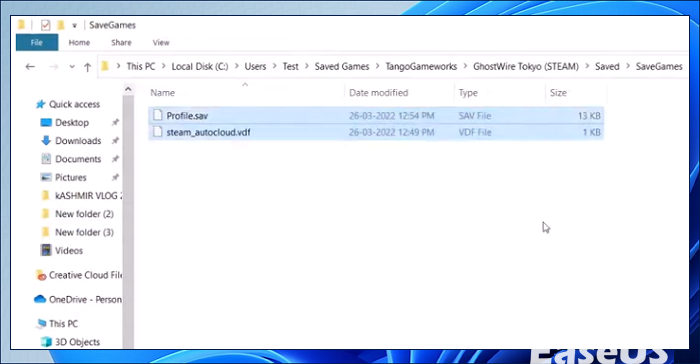
Schritt 2. Wenn das Spiel nicht läuft, nehmen Sie eine zusätzliche Kopie der gewünschten.sav-Datei und benennen Sie sie nach dem Hexnamen aus einem der GhostWire-Ordner um. Duplizieren Sie dann die GhostWire-Speicherdatei und ersetzen Sie sie. Sie können diese Methode auch verwenden, um Steam-Speicherdateien wiederherzustellen.
GhostWire: Tokio Save File Recovery in Steam Cloud
Wenn du dieses Spiel auf Steam gespielt hast, kannst du Steam Cloud verwenden, um deinen Fortschritt wiederherzustellen. Wie jedes andere Steam-Spiel wird auch GhostWire: Tokyo synchronisiert und auf Steam Cloud hochgeladen, um alle Spieldaten zu speichern, einschließlich Spielstände, Spieleinstellungen, Benutzerprofilinformationen usw.
So aktivierst du die Steam Cloud für GhostWire: Tokyo zu aktivieren, befolge diese Schritte:
Schritt 1. Öffnen Sie den Steam-Client und gehen Sie auf die Registerkarte Bibliothek.
Schritt 2. Suchen Sie das GhostWire: Tokyo und klicken Sie mit der rechten Maustaste darauf, um die Option "Eigenschaften" auszuwählen.
Schritt 3. Wähle die Registerkarte "GENERAL" in der linken Spalte und aktiviere die Option "Keep game saves in the Steam Cloud for GhostWire: Tokyo" Option.
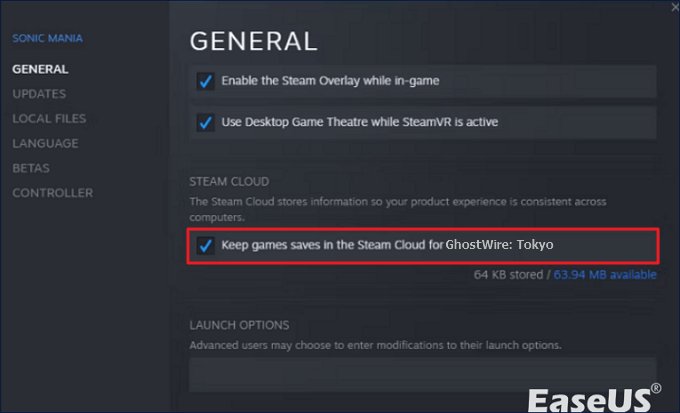
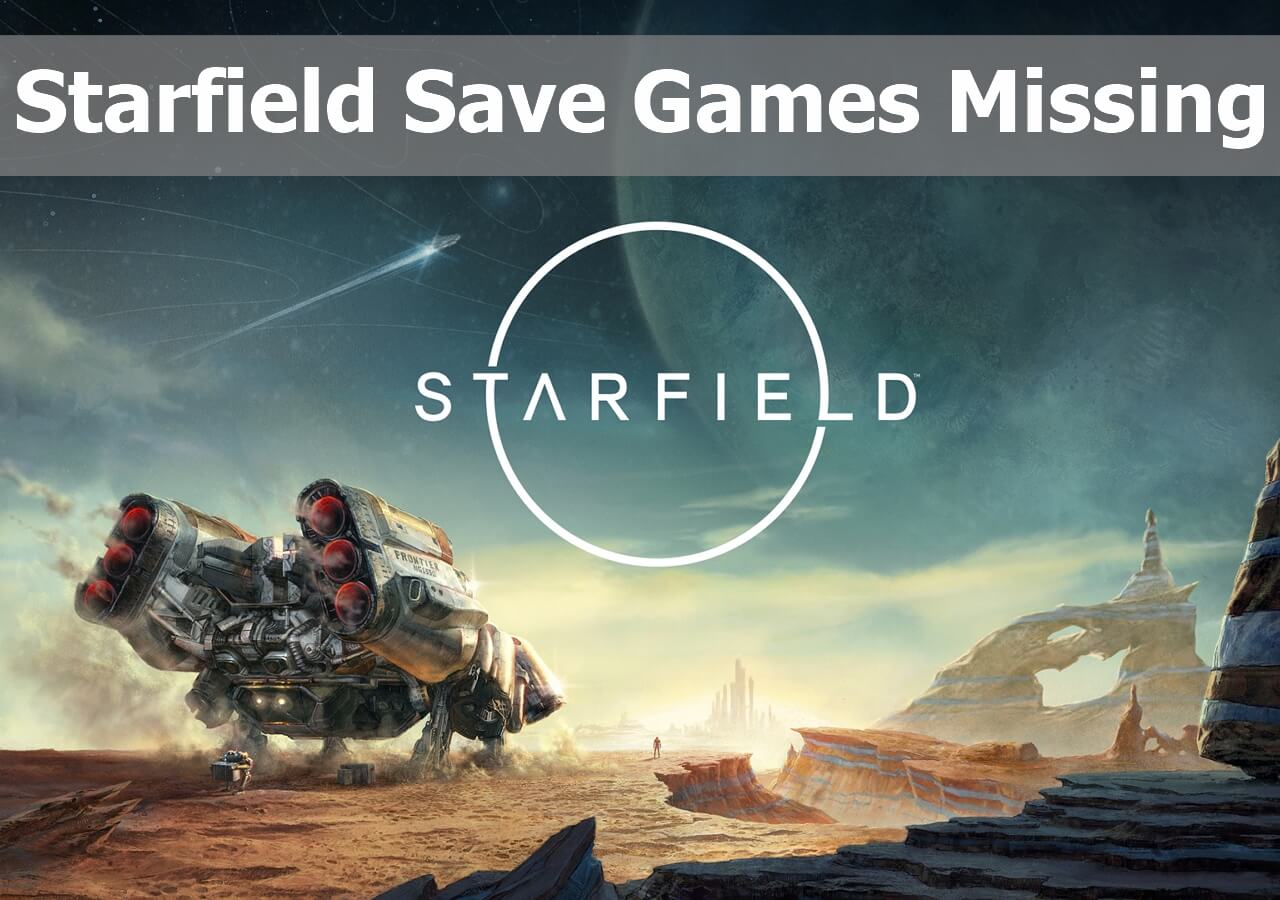
Wie man das Fehlen von Starfield Save Games behebt und den Fortschritt wiederherstellt
Starfield-Spielstände fehlen auf Steam und Xbox? Keine Sorge! Dieser Abschnitt gibt dir eine vollständige Anleitung, um verlorene Starfield Spieldaten wiederherzustellen. Mehr lesen >>
Ursachen für GhostWire: Tokio Verlieren von gespeicherten Dateien
Es kann zu Problemen beim Spielen von GhostWire: Tokyo auf deinem PC oder Xbox-Gerät. Die Eingabe des Cheat-Codes ist ein möglicher Grund, warum GhostWire: Tokyo verloren gehen kann, aber es gibt auch andere typische Ursachen:
- Fehlerhaftes GhostWire: Tokio Updates: Updates für Videospiele können zu Problemen mit zuvor gespeicherten Dateien führen.
- Versehentliche Löschungen: Wenn Benutzer Software deinstallieren oder an Registrierungseinträgen herumhantieren, können sie versehentlich wichtige Spieldateien zerstören, was zu Datenverlust führt.
- GhostWire: Tokyo Dateibeschädigung: Die gespeicherten Spiele gehen verloren, wenn die gespeicherten Dateien aufgrund von Malware oder Computerinfektionen beschädigt oder fehlerhaft sind.
- Unvollständige Installation: Eine unvollständige Installation eines Patches oder DLC für ein Spiel kann zu schwerwiegenden Problemen führen, z. B. zur Zerstörung von Speicherdaten, die für künftige Spiele benötigt werden.
Zum Schutz vor diesen Ursachen für den Verlust von Spieldaten auf Steam und PC werden vorbeugende Maßnahmen wie die regelmäßige Erstellung von Sicherungskopien der gespeicherten Daten und die Verwendung von Antivirensoftware ergriffen. Machen Sie sich keine Sorgen, wenn Sie Daten auf PS oder Xbox verlieren; wir bieten auch Wiederherstellungsmethoden an.
Schlussfolgerung
Hast du die fehlenden Spielstände von GhostWire: Tokyo mit den empfohlenen Methoden wiederhergestellt? EaseUS Data Recovery Wizard wird Ihnen helfen, verlorene Spielstände schnell wiederherzustellen. Um zu verhindern, dass Sie in Zukunft wichtige Spielstände verlieren, sollten Sie regelmäßig Sicherungskopien der Spielfestplatte erstellen, die Verwendung von Cheat-Codes vermeiden und Ihr Spiel regelmäßig aktualisieren.
Solltest du jemals in die unglückliche Lage kommen, dass du versehentlich eine Speicherdatei in GhostWire: Tokyo versehentlich eine Speicherdatei verlierst, können dir diese Tools und Techniken helfen.
GhostWire: FAQs zur verlorenen Tokio-Speicherdatei
Hier sind 4 weitere Fragen zur Wiederherstellung von Spielständen. Hier finden Sie die Antworten.
1. Wo ist die Ghostwire: Tokyo gespeichert?
Vielleicht findest du das verlorene GhostWire: Tokyo in diesem Pfad: C:\Benutzer\Gespeicherte Spiele\TangoGameworks\GhostWire Tokyo(STEAM)\Gespeicherte\SaveGames.
2. Wie kann ich ein Spiel, das auf Steam gelöscht wurde, erneut herunterladen?
Schritt 1. Öffnen Sie die Steam-Software auf Ihrem Computer und gehen Sie zu Bibliothek.
Schritt 2. Blättern Sie durch Ihre Spieleliste und wählen Sie das Spiel aus, das Sie neu installieren möchten.
Schritt 3. Klicke auf , um die Steam-Seite des Spiels zu öffnen, und klicke dann auf die große blaue Schaltfläche Installieren.